5 formas de arreglar Sims 4 que no pueden iniciar el contenido de sus datos de usuario
Publicado: 2022-09-27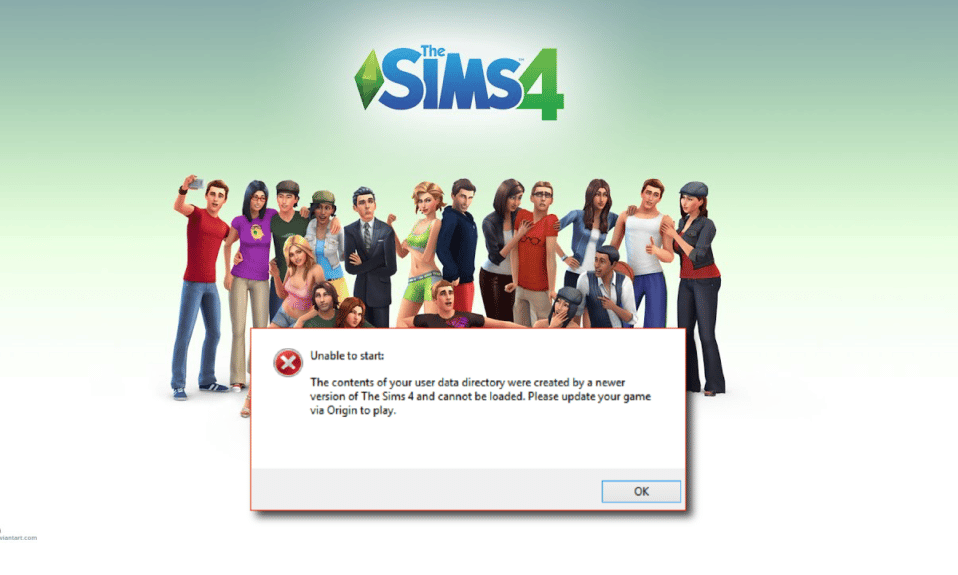
Los Sims 4 es un juego de simulación social que se lanzó en 2014. El juego es la secuela de Los Sims 3 con el objetivo principal de interpretar a un personaje virtual a lo largo de su vida. Es un gran juego que te permite tomar el control total de tu Sim. Desde crear su apariencia hasta construir toda su vida, puedes hacer mucho en Los Sims 4. Sin embargo, últimamente, los jugadores de Los Sims 4 se han encontrado con algunos problemas para acceder y jugar el juego. El error que aparece en la pantalla de los jugadores indica que Sims 4 no puede iniciar el contenido de sus datos de usuario. Si también está lidiando con el problema de que no puede comenzar porque faltan los datos del juego requeridos y está buscando una solución rápida para volver a su juego favorito, entonces tenemos una guía perfecta para usted. En este documento, consideraremos todas las correcciones disponibles para el error. Entonces, comencemos con Sims 4 no puede colocar contenido porque se creó con una solución de versión más nueva de inmediato.
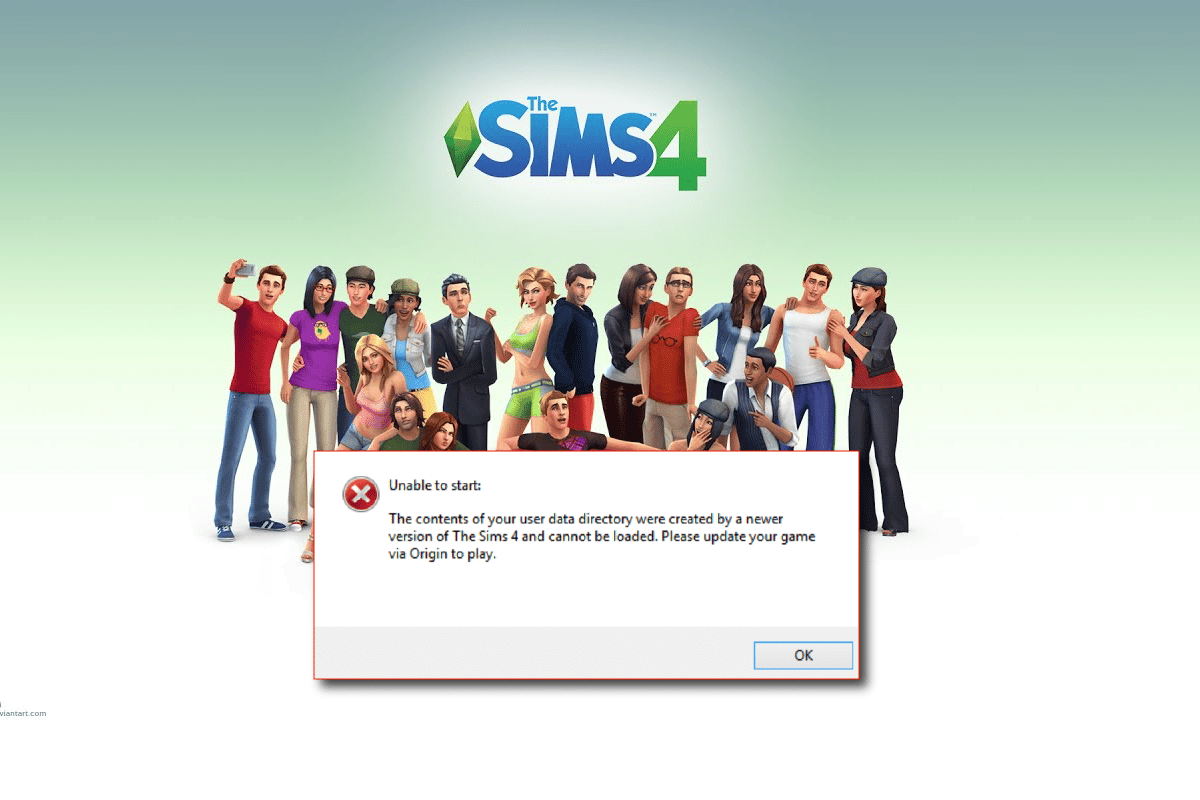
Contenido
- Cómo arreglar Sims 4 que no pueden iniciar el contenido de sus datos de usuario
- Método 1: eliminar la carpeta de guardado de Sims
- Método 2: deshabilite el programa antivirus (si corresponde)
- Método 3: deshabilite el Firewall de Windows (no recomendado)
- Método 4: reparar el juego de Los Sims 4
- Método 5: reinstalar Los Sims 4Game
Cómo arreglar Sims 4 que no pueden iniciar el contenido de sus datos de usuario
Normalmente, problemas como este en los que Los Sims 4 no se inician debido a un error que indica que el contenido se creó con una versión más nueva se debe a la instalación de una nueva actualización para el juego. En tal caso, algunos archivos de la versión anterior del juego permanecen en su sistema mientras intenta jugar con una versión más nueva.
Aparte de esto, algunas otras razones que están involucradas en causar este error incluyen:
- Software antivirus de terceros en la computadora
- Firewall de Windows Defender bloqueando el juego
- Archivos de juego dañados o faltantes
Enfrentarse a errores que interrumpen el juego o le impiden iniciar un juego, como en Los Sims 4, puede ser un poco molesto. Como se mencionó anteriormente, un par de razones dan como resultado este problema. Entonces, para solucionarlo, comencemos a leer las soluciones.
Método 1: eliminar la carpeta de guardado de Sims
Como discutimos anteriormente, al actualizar Los Sims 4, si intenta jugar a través de la nueva versión, es posible que no pueda comenzar porque faltan los datos necesarios del juego debido a los archivos ya guardados de Los Sims 4. Por lo tanto, debe eliminar estas carpetas guardadas de su sistema. Puede seguir los siguientes pasos para eliminar la carpeta Sims GameVersion:
1. Abra el Explorador de archivos presionando las teclas Windows + E juntas, luego haga clic en la carpeta Documentos en el panel izquierdo.
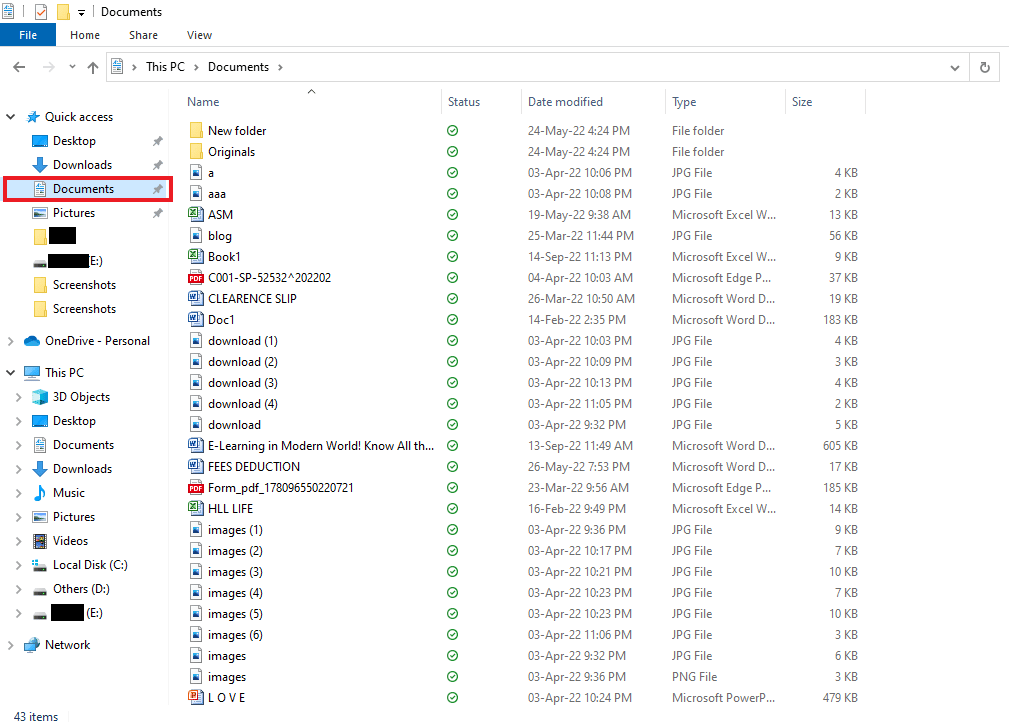
2. Abra la carpeta llamada Electronic Arts .
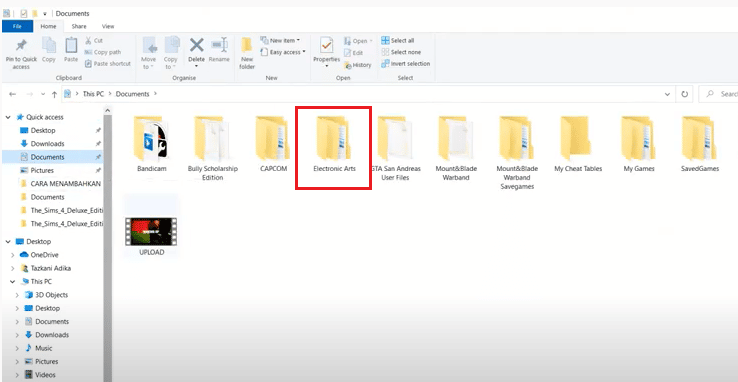
3. Ahora, haz clic en la carpeta Los Sims 4 .
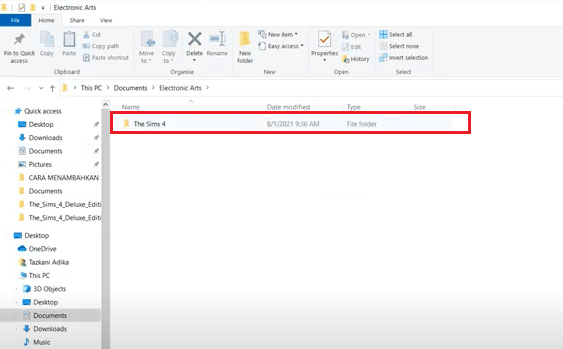
4. Haga clic derecho en la carpeta GameVersion y seleccione Eliminar .
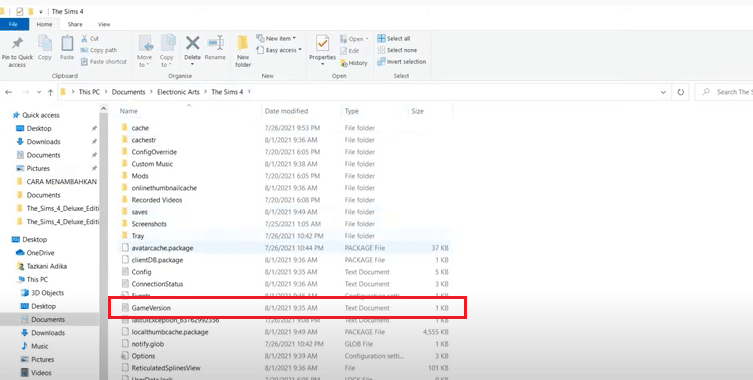
Lea también: Cómo cifrar una carpeta en Windows 10
Método 2: deshabilite el programa antivirus (si corresponde)
El software antivirus de terceros en su PC puede ser una de las razones principales por las que Sims 4 no puede iniciar el contenido de sus datos de usuario. El software antivirus funciona al bloquear cualquier amenaza potencialmente peligrosa para su sistema. Si detecta que The Sims 4 está instalado en su PC como una amenaza, puede bloquear su ejecución y, por lo tanto, el error. En tal caso, se recomienda desactivar el programa temporalmente, si corresponde. Puede consultar nuestra guía sobre cómo deshabilitar el antivirus temporalmente en Windows 10 e intentar el método de manera segura.
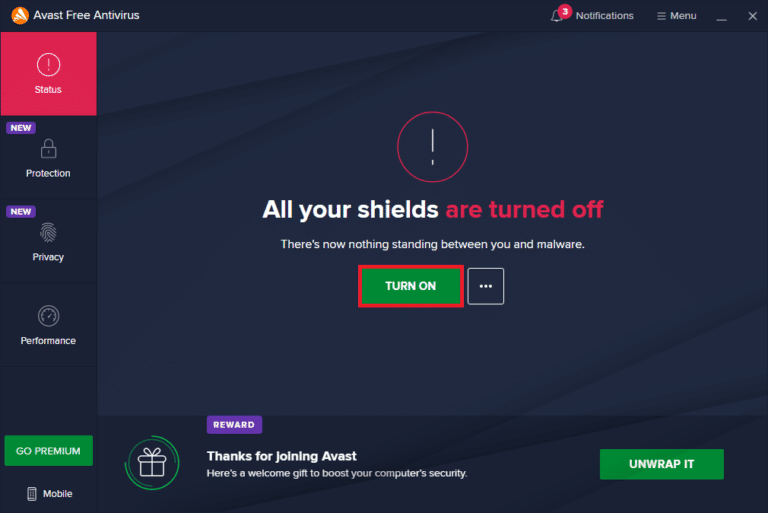
Método 3: deshabilite el Firewall de Windows (no recomendado)
Si el método anterior no te ayuda con Los Sims 4 no pueden colocar contenido porque se creó con una versión más nueva, puedes intentar deshabilitar el Firewall de Windows en tu PC. El Firewall de Windows Defender protege contra virus y malware que pueden poner en riesgo sus datos y su sistema. Aunque no se recomienda deshabilitar el Firewall de Windows, ya que puede hacer que su sistema sea vulnerable y susceptible a virus, puede intentar deshabilitarlo temporalmente para verificar si es la causa específica detrás del problema. Nuestra guía sobre cómo deshabilitar el Firewall de Windows 10 lo ayudará a intentar este método con la máxima seguridad.

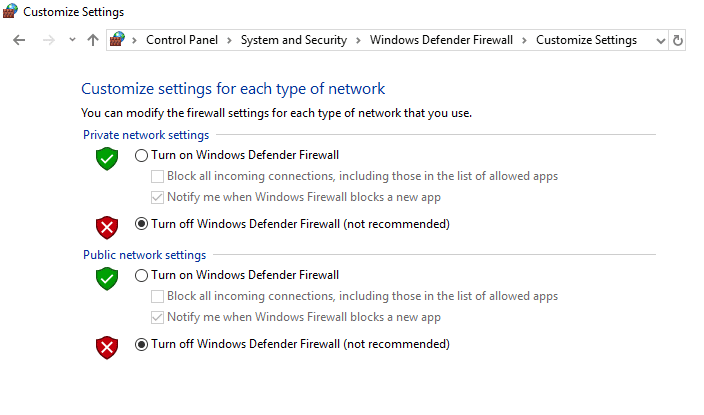
Lea también: Cómo arreglar Origin no se abre en Windows 10
Método 4: reparar el juego de Los Sims 4
Además de todos los demás factores, los archivos corruptos del juego también pueden ser un factor desencadenante para que Sims 4 no pueda iniciar el contenido de sus datos de usuario. Entonces, puede intentar reparar Los Sims 4 para resolver este error desde su cliente Origin. Mire los pasos a continuación para obtener más información:
1. Pulsa la tecla de Windows , escribe Origin y haz clic en Abrir .
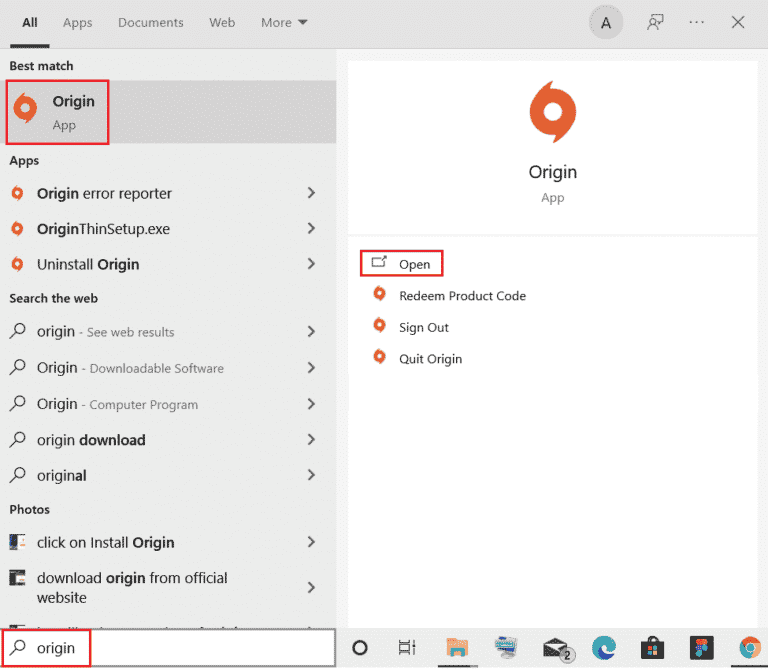
2. Ahora, seleccione Mi biblioteca de juegos en el panel izquierdo.
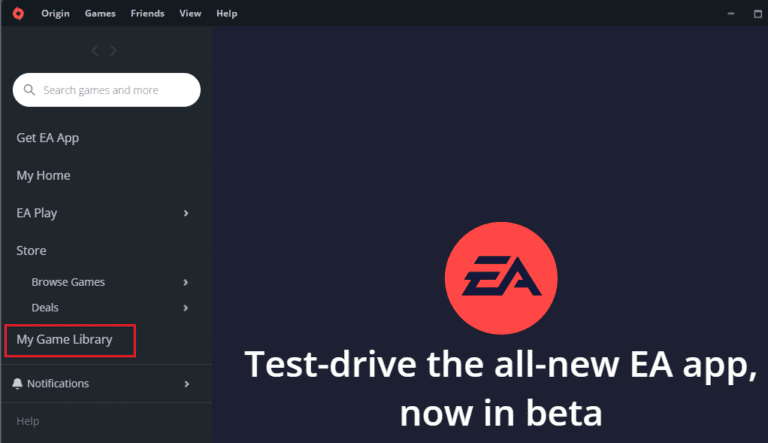
3. A continuación, haz clic derecho en el juego Los Sims 4 para abrir el menú.
4. Selecciona Reparar juego en el menú.
5. Siga las instrucciones en pantalla para completar el proceso.
6. Finalmente, reinicie la PC y reinicie el juego para verificar si Sims 4 no puede iniciar el contenido de su error de datos de usuario se ha resuelto.
Lea también: Cómo corregir el error de origen 9:0 en Windows 10
Método 5: reinstalar Los Sims 4Game
El último método para arreglar Sims 4 no puede colocar contenido porque se creó con una versión más nueva implica reinstalar The Sims4. Puede seguir los pasos para desinstalarlo como se indica a continuación:
Nota : Los siguientes pasos son para desinstalar Los Sims 4 a través de Origin.
1. Inicie la aplicación Origin .
2. Haga clic en la opción Mi biblioteca de juegos .
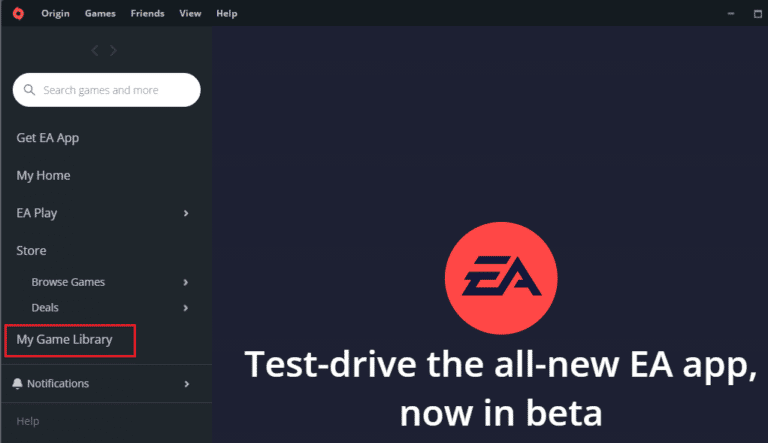
3. Ahora, haz clic derecho en Los Sims 4 y selecciona Desinstalar .
4. Vaya a la ruta en el Explorador de archivos.
C:\Archivos de programa (x86)\Juegos de origen
5. Seleccione la carpeta Los Sims 4 y presione la tecla Eliminar .
6. De nuevo, ve a Origen > Mi biblioteca de juegos .
7. Haz clic en el mosaico de Los Sims 4 .
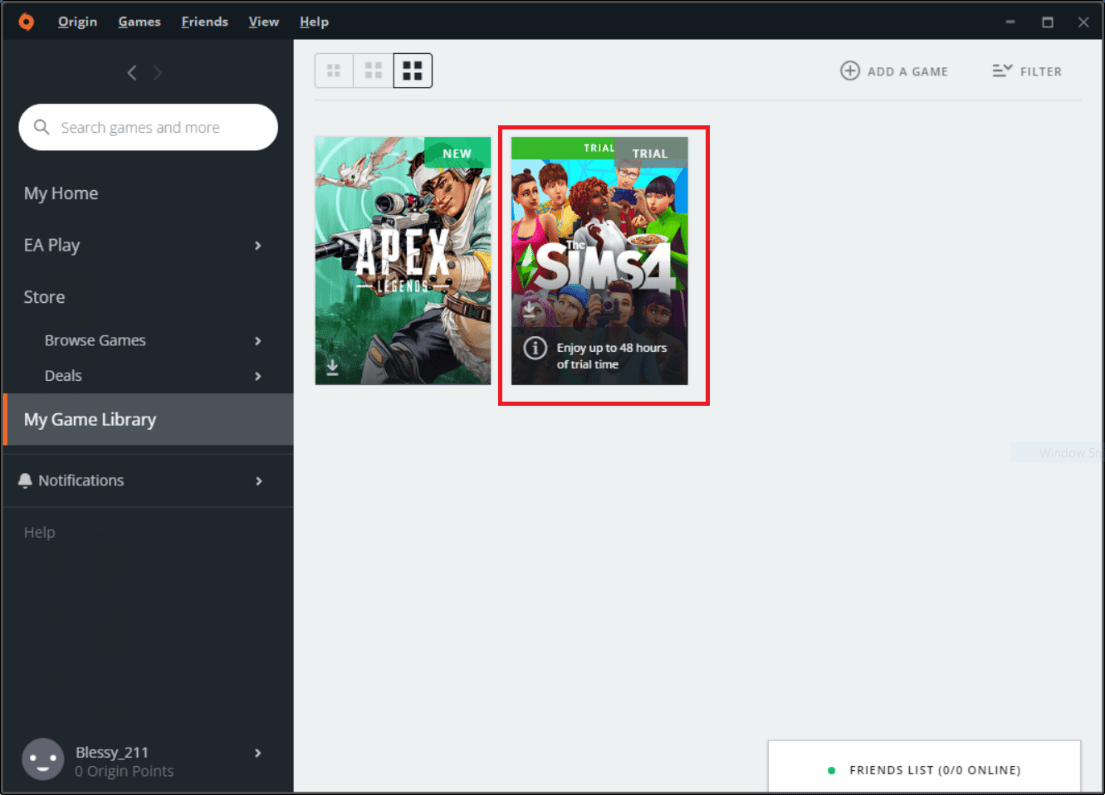
8. Luego, haga clic en el botón Descargar para instalar el juego.
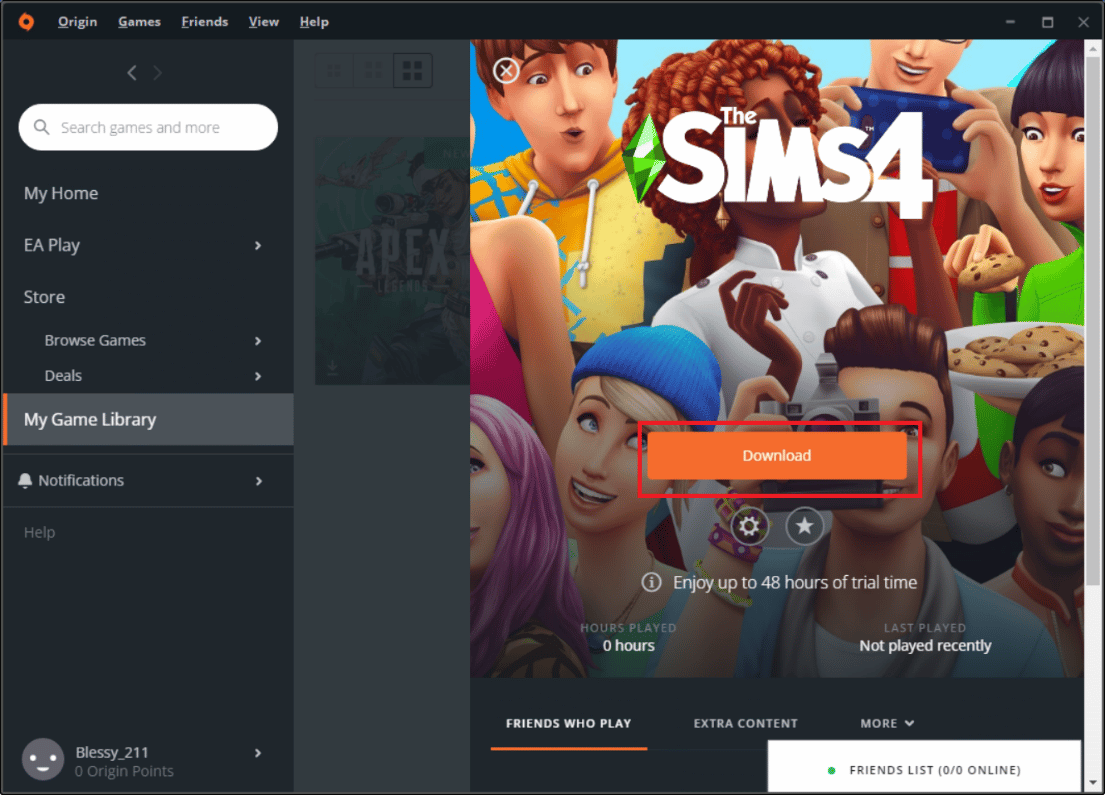
Preguntas frecuentes (FAQ)
Q1. ¿Qué puedo hacer cuando Sims muestra un error que no puede iniciar?
Respuesta Si no puede iniciar Sims en su dispositivo y muestra que no se puede iniciar el problema, entonces la mejor acción posible en este caso es desinstalarlo por completo y luego reinstalarlo a través de Origin en su sistema.
Q2. ¿Qué sucede al reiniciar Sims?
Respuesta Si reinicia Sims, volverá al estado jugable, pero Sims no volverá a su lote de origen. Con todo, Sims sigue siendo el mismo después de un reinicio.
Q3. ¿Qué ocurre al reparar Los Sims 4?
Respuesta Al reparar Los Sims 4, los archivos que se encuentran diferentes y se vuelven a descargar después de realizar comparaciones entre los archivos del juego instalados y los archivos en Origin. Además, se reparan las entradas de registro del juego en caso de que hayan sido alteradas o reparadas.
Q4. ¿Cómo se corrompen los archivos del juego?
Respuesta Los archivos del juego se corrompen cuando se guardan parcialmente o cuando un sistema falla cuando se descargan los archivos.
P5. ¿Cómo puedo actualizar Sims 4?
Respuesta Para actualizar Sims 4, puede iniciar Origin y, en Mi biblioteca de juegos , puede hacer clic derecho en Los Sims 4 y seleccionar Actualizar .
Recomendado:
- Arreglar 144Hz que no aparece en el monitor de Windows 10
- Arreglar Killing Floor 2 Esperando el problema de los jugadores
- Arreglar Origin atascado al reanudar la descarga en Windows 10
- 9 formas de arreglar Sims 4 que no pueden iniciar la tarjeta de video
Esperamos que nuestro documento le haya proporcionado las correcciones adecuadas que podrían ayudarlo a solucionar el problema de Sims 4 que no puede iniciar el contenido de sus datos de usuario . Si nuestra guía lo ayudó a solucionar el problema, infórmenos. Además, si tiene alguna consulta o sugerencia que hacer, puede dejar un comentario a continuación y nos pondremos en contacto con usted.
